Поворот¶
Графические объекты могут быть повернуты. Поворот графических объектов осуществляется относительно точки привязки:
- на угол, кратный 90º, по часовой стрелке;
- на угол, кратный 90º, против часовой стрелки;
- на произвольный угол.
Поворот объекта по часовой стрелке на угол, кратный 90º, осуществляется при помощи инструмента «Повернуть по часовой стрелке», который доступен в контекстном меню → «Графика» или с помощью горячих клавиш «Shift+R», см. Рис. 1.
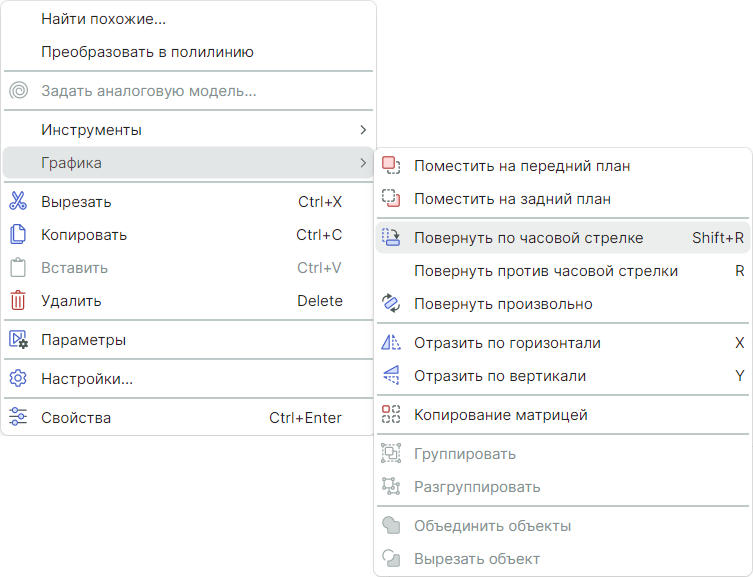
Поворот объекта против часовой стрелки на угол, кратный 90º, осуществляется при помощи инструмента «Повернуть против часовой стрелки», который доступен в контекстном меню → «Графика» или с помощью горячей клавиши «R», см. Рис. 2.
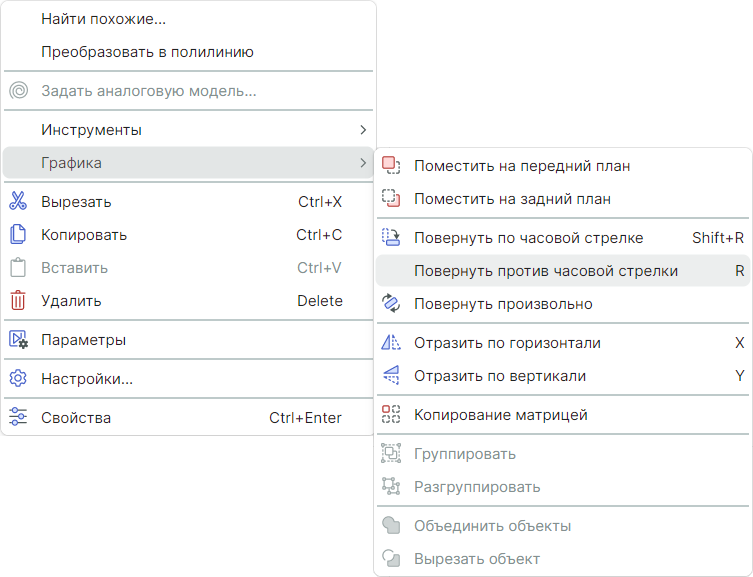
Для того чтобы выполнить поворот на угол, кратный 90º:
1. Выберите объект.
2. Вызовите инструмент «Повернуть по/против часовой стрелки» или нажмите заданную для выбранного действия горячую клавишу.
Инструмент «Повернуть произвольно» доступен в контекстном меню → раздел «Графика».
Для произвольного поворота объекта:
1. Выберите объект.
2. Вызовите инструмент с помощью контекстного меню.
3. Выберите точку, от которой система будет отсчитывать требуемый угол поворота (это может быть как одна из точек редактирования объекта, так и любая точка в рабочей области), Рис. 3. Зафиксируйте выбранную точку нажатием.
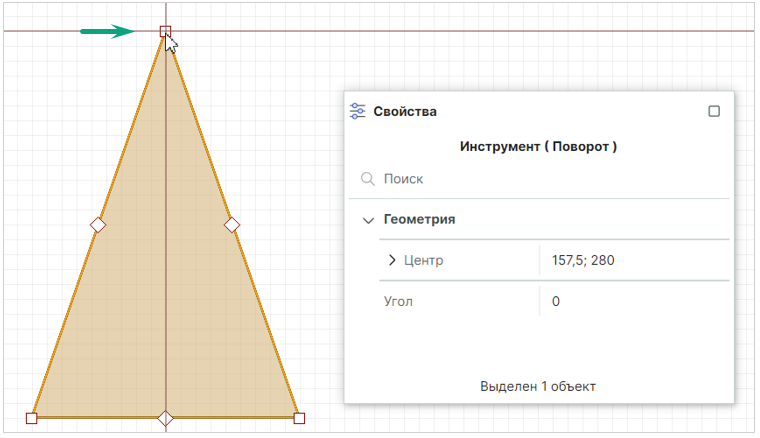
- Переместите курсор. Система в динамическом режиме отобразит текущий угол поворота, см. Рис. 4.
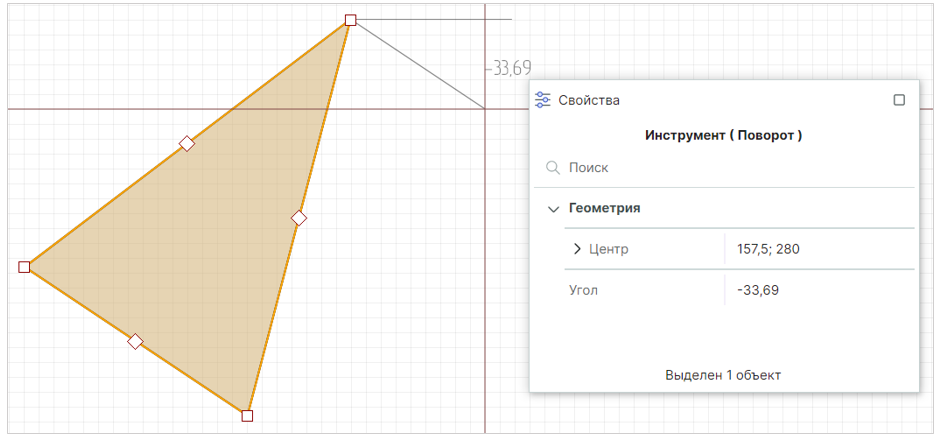
Примечание! Для более корректной работы инструмента рекомендуется отключать привязку к сетке в панели «Графика».
- Поворачивайте объект до тех пор, пока не будет достигнут требуемый угол, или введите значение угла поворота в панели «Свойства».
- Зафиксируйте положение фигуры с нужным углом поворота нажатием левой кнопки мыши.
Примечание! При вводе угла поворота вручную в панели «Свойства» объект будет сразу размещен под нужным углом, фиксация не требуется.